Hãy tưởng tượng một thế giới mà việc kết nối mô hình AI của bạn với nhiều nguồn dữ liệu khác nhau dễ dàng như việc cắm một cổng USB-C vào thiết bị. Đây là tầm nhìn phía sau Giao thức Ngữ cảnh Mô hình (MCP)—một tiêu chuẩn mở được thiết kế để đơn giản hóa các tương tác giữa các hệ thống AI và các tập dữ liệu đa dạng. Trong bài viết trên blog này, chúng ta sẽ khám phá MCP là gì, ý nghĩa của nó trong lĩnh vực AI, và tại sao các nhà phát triển tích hợp AI vào quy trình làm việc của họ lại thấy các công cụ như Apidog là vô giá trong việc kiểm tra và tinh chỉnh những kết nối này. Nếu bạn từng cảm thấy khó chịu khi xây dựng các bộ kết nối tùy chỉnh cho mỗi nguồn dữ liệu AI, bạn sẽ hiểu tại sao cả MCP và các công cụ kiểm tra API đúng cách đã trở thành yếu tố thay đổi cuộc chơi đối với các nhà phát triển AI.
Hiểu về Giao thức Ngữ cảnh Mô hình (MCP)
Giao thức Ngữ cảnh Mô hình là một giao thức mở chuẩn hóa cách các ứng dụng cung cấp ngữ cảnh cho các Mô hình Ngôn ngữ Lớn (LLMs). Hãy coi MCP như một bộ kết nối toàn cầu, tương tự như USB-C, nhưng dành cho các ứng dụng AI. Nó cung cấp một cách tiêu chuẩn hóa để liên kết các mô hình AI với các nguồn dữ liệu và công cụ khác nhau, đơn giản hóa quá trình tích hợp và nâng cao khả năng của các trợ lý AI.
Tại sao MCP được phát triển?
Trước khi có MCP, việc tích hợp các mô hình AI với nhiều tập dữ liệu khác nhau đòi hỏi mã hóa tùy chỉnh cho mỗi nguồn dữ liệu, dẫn đến những quy trình làm việc bị phân mảnh và không hiệu quả. MCP giải quyết thách thức này bằng cách cung cấp:
- Tích hợp tiêu chuẩn hóa: Các nhà phát triển có thể tích hợp các công cụ AI của họ một lần bằng cách sử dụng MCP và kết nối với nhiều nguồn dữ liệu mà không cần mã tùy chỉnh thêm.
- Độ linh hoạt: MCP cho phép chuyển đổi liền mạch giữa các nhà cung cấp và nhà bán hàng LLM khác nhau, thúc đẩy khả năng thích ứng trong các ứng dụng AI.
- Bảo mật: Bằng cách duy trì ngữ cảnh trong giao thức, MCP đảm bảo các tương tác an toàn giữa các hệ thống AI và các nguồn dữ liệu.
Ví dụ, việc sử dụng ứng dụng máy tính để bàn Claude được cấu hình với MCP, các nhà phát triển có thể kết nối trực tiếp với GitHub, tạo một kho lưu trữ mới, và thực hiện một yêu cầu kéo chỉ trong vòng chưa đầy một giờ. Sự hiệu quả này cho thấy tiềm năng của MCP trong việc cách mạng hóa việc tích hợp AI.
Kiến trúc cốt lõi của MCP
Tại cốt lõi, MCP theo kiến trúc máy khách-máy chủ bao gồm:
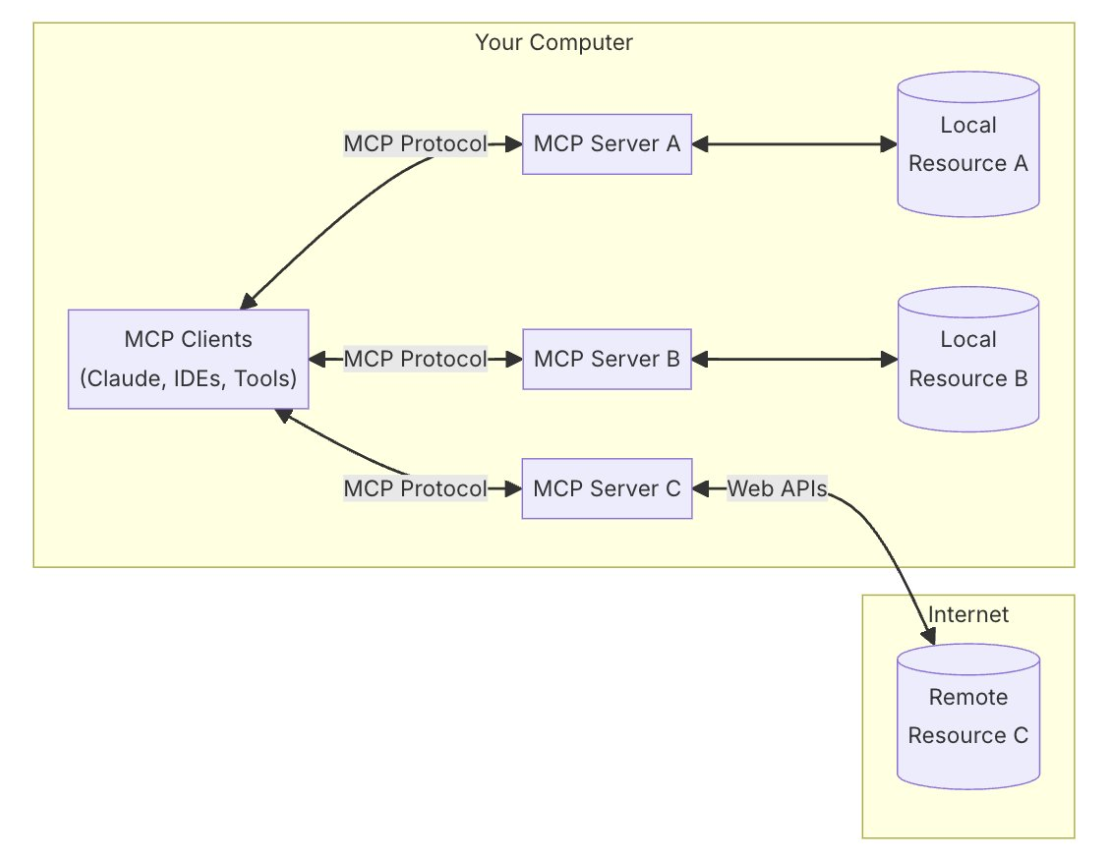
- Các Máy chủ MCP: Các ứng dụng như Claude Desktop, các Môi trường Phát triển Tích hợp (IDEs), hoặc các công cụ AI truy cập dữ liệu qua MCP.
- Các Máy khách MCP: Các máy khách giao thức duy trì kết nối một-một với máy chủ.
- Các Máy chủ MCP: Các chương trình nhẹ phơi bày các khả năng cụ thể qua giao thức tiêu chuẩn hóa.
- Các Nguồn Dữ liệu Địa phương: Các tệp, cơ sở dữ liệu, và dịch vụ trên máy tính của bạn mà các máy chủ MCP có thể truy cập một cách an toàn.
- Các Dịch vụ Từ xa: Các hệ thống bên ngoài có sẵn qua internet (ví dụ: qua API) mà các máy chủ MCP có thể kết nối.
Kiến trúc này đảm bảo rằng các hệ thống AI có thể duy trì ngữ cảnh khi tương tác với các công cụ và tập dữ liệu khác nhau, thay thế các tích hợp bị phân mảnh bằng một khuôn khổ bền vững hơn.
Mặc dù MCP xuất sắc giải quyết thách thức chuẩn hóa giữa các mô hình AI và nguồn dữ liệu, còn một yếu tố quan trọng khác mà các nhà phát triển thường nhận ra một cách khó chịu: làm thế nào để kiểm tra, gỡ lỗi và tài liệu hóa những tích hợp này một cách hiệu quả trước khi triển khai chúng? Đây là lúc tôi thấy các công cụ như Apidog là những người bạn đồng hành không thể thiếu đối với MCP. Khi xây dựng ứng dụng đầu tiên sử dụng MCP, tôi đã mất hàng giờ đồng hồ để kiểm tra thủ công các kết nối API cho đến khi tôi phát hiện ra các tính năng kiểm tra và tài liệu hóa tự động của Apidog có thể giảm thiểu thời gian đó.
Apidog là gì?
Apidog là nền tảng mà tôi sử dụng để điều hướng thế giới phát triển API thường đầy áp lực—đặc biệt là khi làm việc với các giao thức phức tạp như MCP. Nếu bạn từng thức khuya để gỡ lỗi lý do tại sao mô hình AI của bạn không thể truy cập đúng cách kho lưu trữ GitHub của bạn qua MCP, bạn sẽ đánh giá cao cách Apidog mang lại sự rõ ràng cho toàn bộ quy trình. Nó kết nối từng giai đoạn của vòng đời API, từ thiết kế đến kiểm tra đến tài liệu, loại bỏ những khoảnh khắc khó chịu 'nó hoạt động trên máy của tôi' mà làm phiền các đội thực hiện các tiêu chuẩn tích hợp mới như MCP.
Apidog kết hợp nhiều công cụ thành một, loại bỏ nhu cầu cho các công việc lặp đi lặp lại và làm đơn giản hóa quy trình phát triển API. Các tính năng chính của Apidog bao gồm: Máy chủ mô phỏng thông minh, Tài liệu API trực tuyến, Các công cụ kiểm tra tự động, Bộ công cụ phát triển API.
Bằng cách tích hợp Apidog vào quy trình làm việc của bạn, bạn có thể đảm bảo rằng các API của bạn mạnh mẽ, được tài liệu hóa tốt và sẵn sàng tương tác liền mạch với các mô hình AI sử dụng MCP. Hãy thử miễn phí!
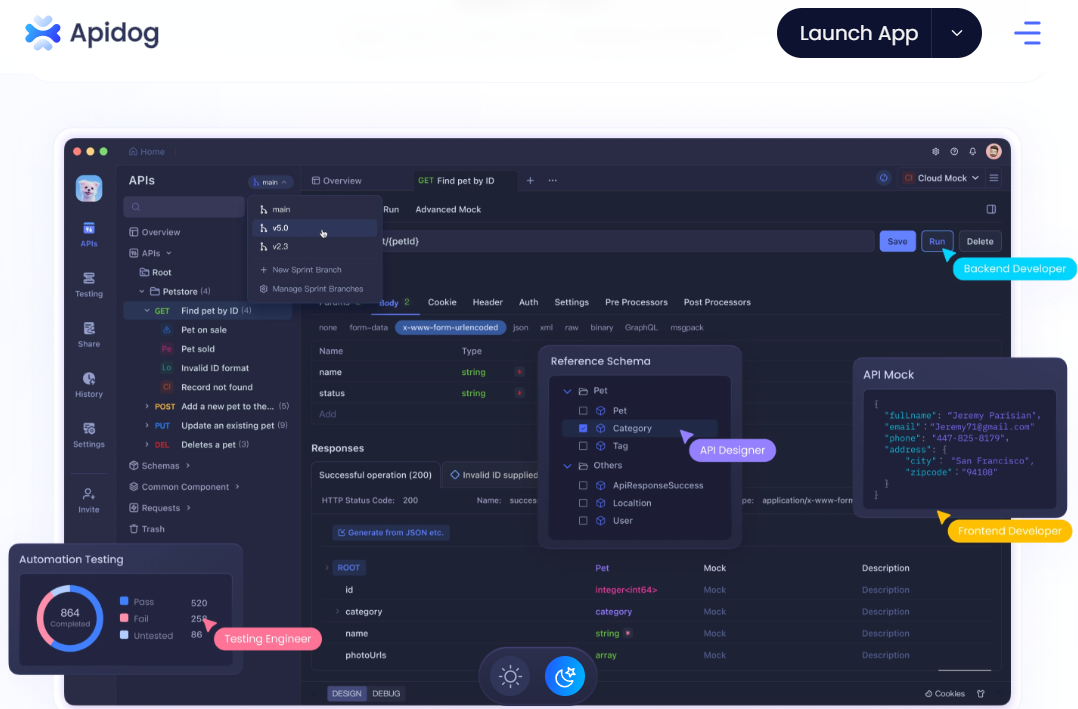
Hướng dẫn từng bước để thiết lập MCP
Các máy chủ MCP mà bạn sẽ học cách tạo ra đóng vai trò như cầu nối giữa một công cụ AI (Claude Desktop) và các nguồn dữ liệu hoặc dịch vụ bên ngoài.
Bước 1: Cài đặt Claude Desktop
- Truy cập claude.ai và tải về phiên bản cho hệ điều hành của bạn (Mac hoặc Windows).
- Cài đặt ứng dụng bằng cách kéo nó vào thư mục Ứng dụng của bạn (Mac) hoặc làm theo các hướng dẫn cài đặt (Windows).
Bước 2: Lấy khóa API
a. Khóa API Tìm kiếm Brave: Máy chủ này kết nối Claude Desktop với API Tìm kiếm Brave, cho phép công cụ AI thực hiện tìm kiếm web trực tiếp từ ứng dụng.
- Truy cập API Tìm kiếm Brave và tạo một tài khoản.
- Đăng ký nhận miễn phí và tạo một khóa API.
- Lưu khóa API ở một vị trí an toàn.
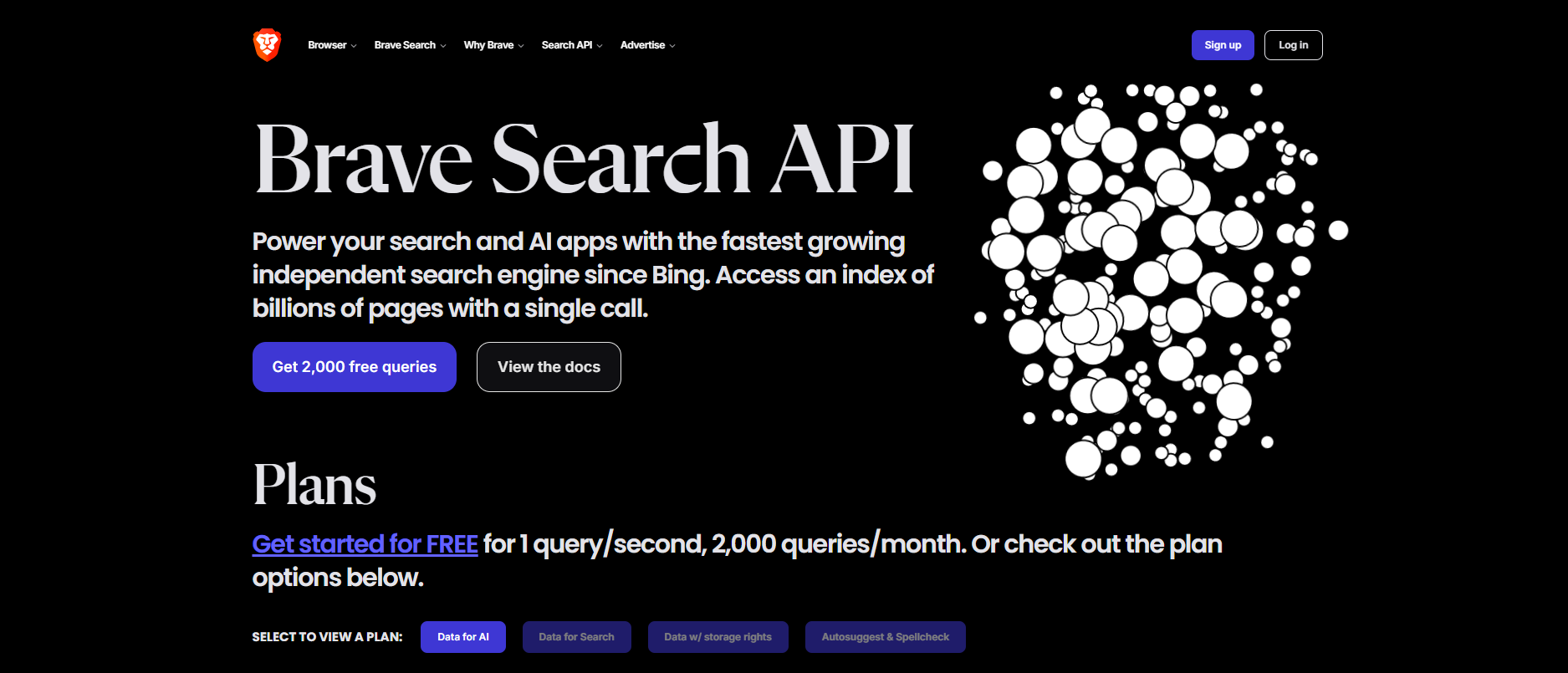
b. Mã Truy cập Cá nhân GitHub: Máy chủ này kết nối Claude Desktop với GitHub, cho phép công cụ AI tương tác với các kho lưu trữ và thực hiện các nhiệm vụ như tạo kho lưu trữ, đẩy mã hoặc quản lý quy trình làm việc.
- Tạo một tài khoản GitHub tại github.com.
- Truy cập Cài đặt > Cài đặt nhà phát triển > Mã truy cập cá nhân. Sau đó, tạo một mã thông báo mới với các quyền sau: Quyền truy cập kho, Quy trình làm việc, Ghi gói, và Copilot.
- Cuối cùng, lưu mã thông báo ở một vị trí an toàn.
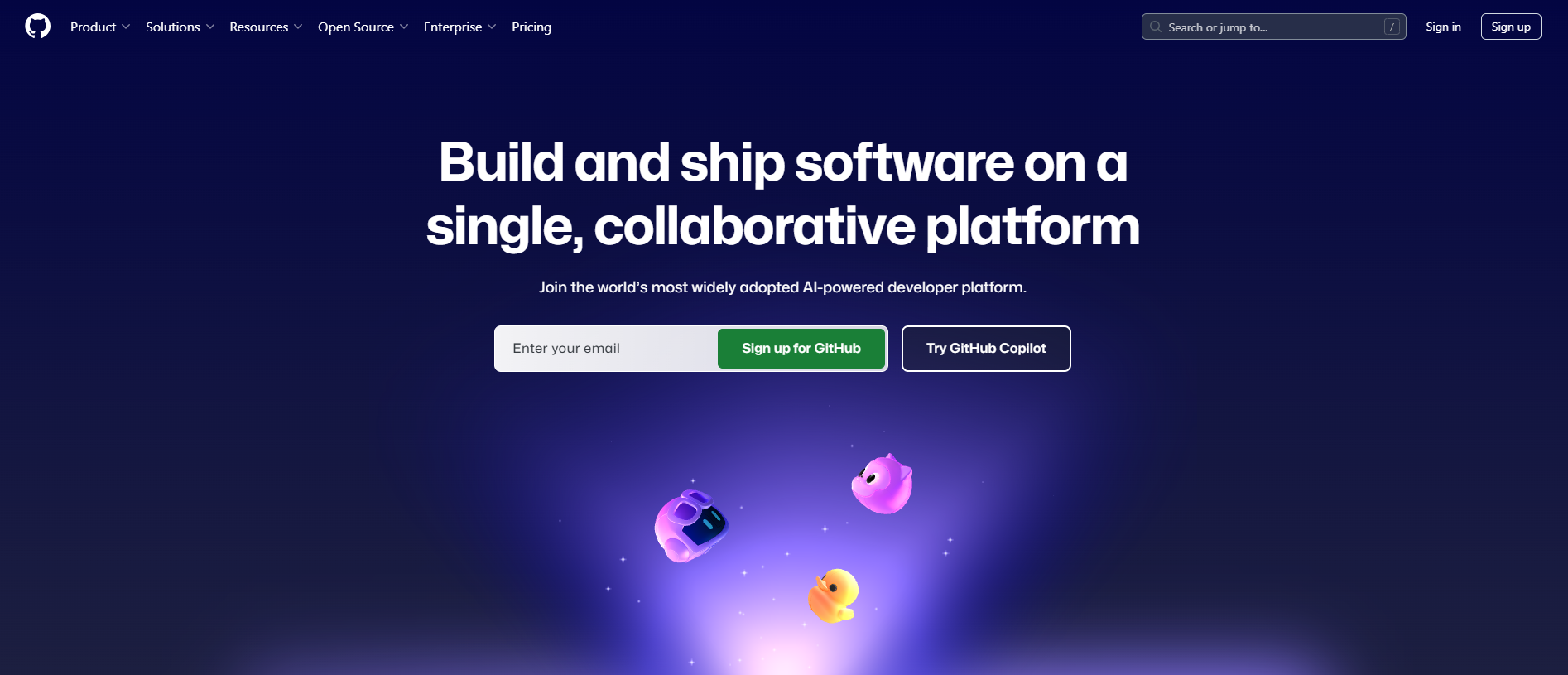
Bước 3: Cài đặt Node.js và Homebrew (Người dùng Mac)
Dành cho Người dùng Mac:
1. Mở Terminal (Command + Space, gõ "Terminal," và nhấn Enter).
2. Cài đặt Homebrew bằng cách chạy:
/bin/bash -c "$(curl -fsSL https://raw.githubusercontent.com/Homebrew/install/HEAD/install.sh)"
3. Thêm Homebrew vào PATH hệ thống của bạn:
echo 'eval "$(/opt/homebrew/bin/brew shellenv)"' >> ~/.zshrc
source ~/.zshrc
4. Xác minh việc cài đặt:
brew --version
5. Xác minh việc cài đặt Node.js:
node --version
npm --version
Dành cho Người dùng Windows:
- Tải về và cài đặt Node.js từ trang web chính thức của Node.js.
Xác minh việc cài đặt bằng cách mở Command Prompt hoặc PowerShell và chạy:
node --version
npm --version
Bước 4: Tạo tệp cấu hình MCP
Dành cho Người dùng Mac:
Tạo thư mục và tệp cần thiết:
mkdir -p ~/.claude/servers
touch ~/.claude/servers/claude-desktop-config.json
Mở tệp trong trình soạn thảo văn bản:
nano ~/.claude/servers/claude-desktop-config.json
Thêm cấu hình JSON sau:
{
"mcpServers": {
"brave-search": {
"command": "npx",
"args": ["-y", "@modelcontextprotocol/server-brave-search"],
"env": {
"BRAVE_API_KEY": "YOUR-BRAVE-KEY"
}
},
"github": {
"command": "npx",
"args": ["-y", "@modelcontextprotocol/server-github"],
"env": {
"GITHUB_PERSONAL_ACCESS_TOKEN": "YOUR-GITHUB-KEY"
}
}
}
} - Thay thế
YOUR-BRAVE-KEYvàYOUR-GITHUB-KEYbằng các khóa API thực tế của bạn. - Lưu và thoát (CTRL+O, Enter, sau đó CTRL+X).
Dành cho Người dùng Windows:
- Mở Command Prompt hoặc PowerShell.
Tạo thư mục và tệp cần thiết:
mkdir %USERPROFILE%\.claude\servers
type nul > %USERPROFILE%\.claude\servers\claude-desktop-config.json
- Mở tệp trong trình soạn thảo văn bản (ví dụ: Notepad) và thêm cấu hình JSON giống như trên.
- Thay thế các giá trị giữ chỗ bằng các khóa API của bạn và lưu tệp.
Bước 5: Cài đặt các Máy chủ MCP
Cài đặt máy chủ MCP Tìm kiếm Brave:
npm install -g @modelcontextprotocol/server-brave-search
Cài đặt máy chủ MCP GitHub:
npm install -g @modelcontextprotocol/server-github Sau khi cài đặt, bạn sẽ cần đóng hoàn toàn Claude Desktop, và sau đó mở lại Claude Desktop để tải cấu hình mới.
Bước 6: Xác minh Công cụ MCP
Mở Claude Desktop và tìm kiếm chỉ báo Công cụ MCP sau đó kiểm tra các công cụ:
- Tìm kiếm Brave: Tìm kiếm trên web về các xu hướng AI mới nhất.
- Tích hợp GitHub: Tạo một kho lưu trữ GitHub có tên "Test-Repo."
Là một nhà phát triển đã thiết lập MCP nhiều lần, tôi không thể nhấn mạnh đủ tầm quan trọng của việc kiểm tra đúng cách các tích hợp của bạn trước khi dựa vào chúng. Trong khi Claude Desktop chỉ ra khi các công cụ được tải, bạn sẽ muốn có cái nhìn sâu hơn về các yêu cầu và phản hồi API chảy qua các máy chủ MCP của bạn. Đây là nơi mà Apidog đã cứu tôi khỏi nhiều cơn đau đầu—tôi có thể ghi lại lưu lượng API thực mà Claude và các API GitHub/Tìm kiếm Brave đang sử dụng, kiểm tra các payload, và khắc phục các vấn đề xác thực mà không rõ ràng từ giao diện Claude một mình. Chỉ cần tạo một dự án mới trong Apidog, nhập các điểm cuối API mà các máy chủ MCP của bạn đang sử dụng, và bạn sẽ có được những cái nhìn quý giá về cách mà trợ lý AI của bạn đang giao tiếp với các dịch vụ này.
Bạn có thể làm gì với MCP?
Khi MCP được thiết lập, bạn có thể sử dụng Claude Desktop để thực hiện các nhiệm vụ nâng cao như:
- Tìm kiếm trên web thông tin thời gian thực.
- Tạo và quản lý các kho lưu trữ GitHub.
- Phân tích các tệp địa phương trên máy tính của bạn.
- Tự động hóa các quy trình làm việc với sự đầu vào tối thiểu.
Kết luận
Thiết lập Giao thức Ngữ cảnh Mô hình (MCP) có thể có vẻ hơi kỹ thuật lúc đầu, nhưng khi bạn hoàn thành, bạn sẽ có một công cụ mạnh mẽ có thể tăng cường quy trình làm việc AI của bạn. Dù bạn đang tìm kiếm thông tin trên web, quản lý các kho lưu trữ GitHub, hay phân tích các tệp địa phương, MCP giúp tất cả điều này trở nên khả thi chỉ với vài cú nhấp chuột.
Khi bạn bắt đầu hành trình MCP của mình, hãy nhớ rằng chất lượng của các tích hợp AI của bạn chỉ tốt như khả năng kiểm tra và tinh chỉnh chúng của bạn. Tôi đã thấy rằng kết hợp MCP với Apidog tạo ra một quy trình làm việc mạnh mẽ—MCP tiêu chuẩn hóa cách AI của bạn kết nối với các nguồn dữ liệu, trong khi Apidog cung cấp cho bạn sự minh bạch và khả năng kiểm tra để đảm bảo những kết nối đó hoạt động một cách hoàn hảo. Dù bạn đang gỡ lỗi lý do tại sao Claude không thể truy cập kho lưu trữ GitHub của bạn hay cố gắng tối ưu hóa kết quả tìm kiếm Brave của mình, giao diện trực quan của Apidog cho việc kiểm tra API đã trở thành người bạn đồng hành không thể thiếu của tôi trong phát triển MCP. Tải xuống miễn phí và trải nghiệm sự tự tin đến từ việc kiểm tra kỹ lưỡng các tích hợp AI.
